
Method 1: Taybetmendiyên standard
Samsung Galaxy A71 Bikarhêner gelek vebijark hene ku bêyî ku nermalava zêde bicîh bikin, dîmenderek dîmenderê bigirin.Vebijêrk 1: Kombûna bişkokên laşî
- Ji bo çêkirina ekranê, bi hevdemî çap bike û di cih de bişkojkên "qumarê" bişkojkên "hêz" dakêşin.
- Karanîna panelê kontrolê, ji edîtoriyê re telefon bikin û wêneyê pêvajoyê bikin
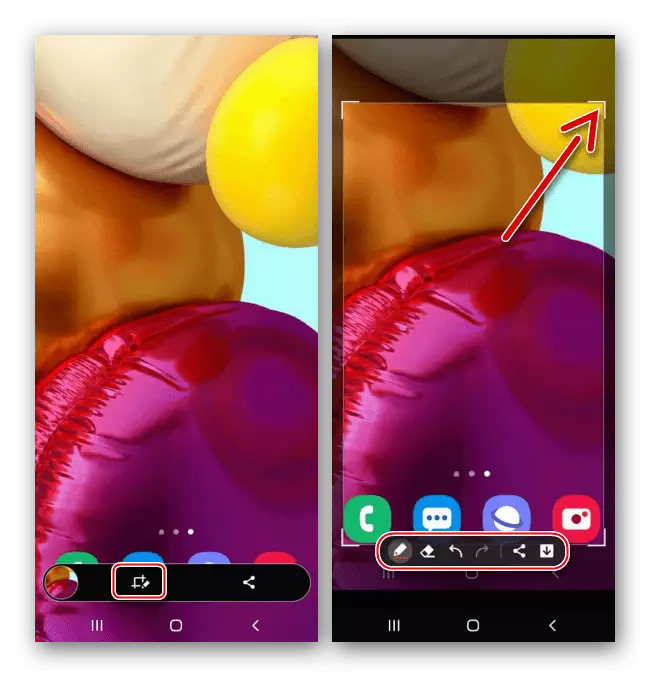
An wan bi klîkkirina îkonê parvekirinê parve bikin.
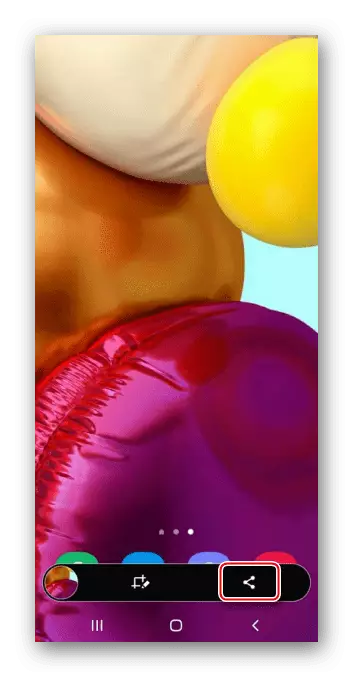
Heke panel xuya nake, beşek veke ku di mîhengên pergalê de fonksiyonên zêde hene,
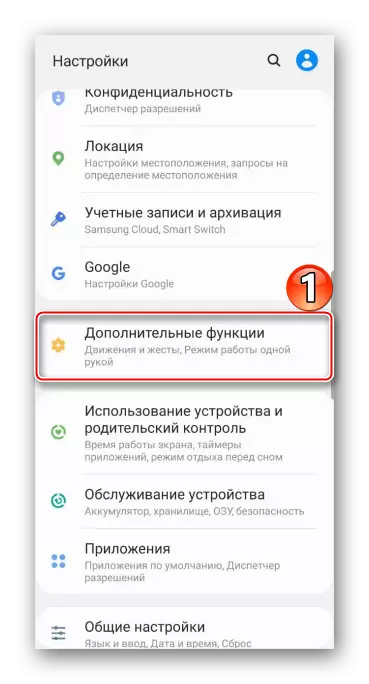
Dûv re "Mîhengên Snapshotê Screen", û vebijarkê vebikin.
- Dîmendera hatî afirandin dê li devera agahdariyan bimîne. Barê statûyê kêm bikin û li ser wê bitikînin.
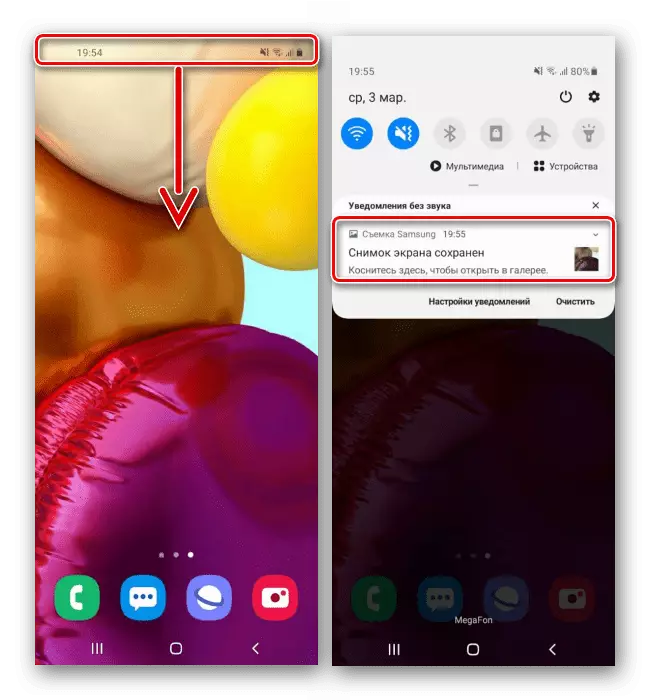
An jî tiliya xwe li ser wê ji jor û jêrîn derbas bikin da ku vebijarkên din bikar bînin.
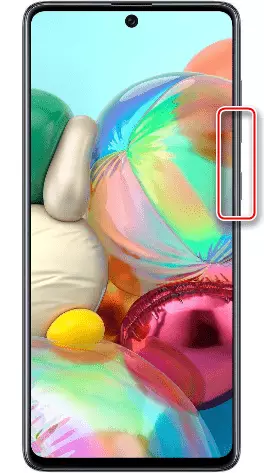
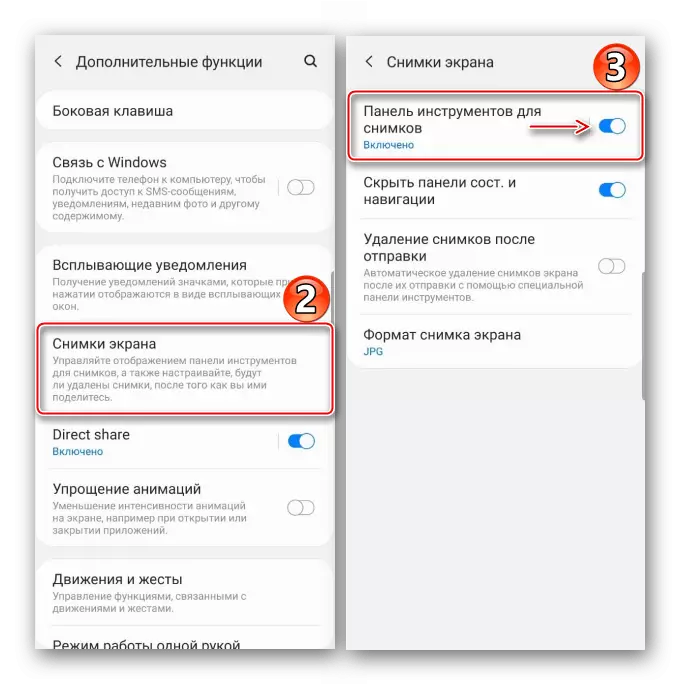
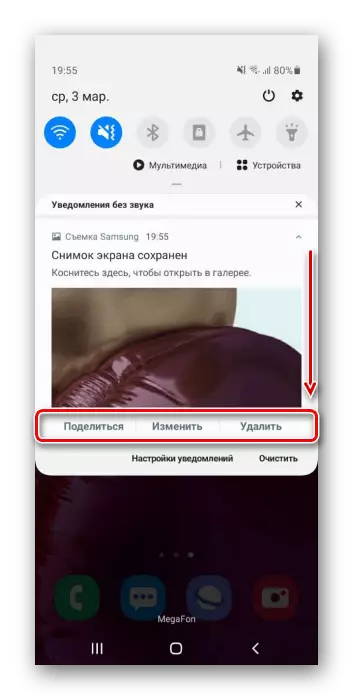
Vebijêrk 2: Destê desta
Galaxy A71 Smartphone alavên Samsung vedibêje, li ku derê snapîçikên ekranê dikare palm were çêkirin. Wekî qaîdeyek, ev taybetmendî bi xwerû ve tête çalak kirin, lê heke hûn nekarin wê bikar bînin, dibe ku hûn bi destan bi dest xwe bikin.
- "Mîhengên" vekin û biçin beşa "Vebijarkên bijartî",
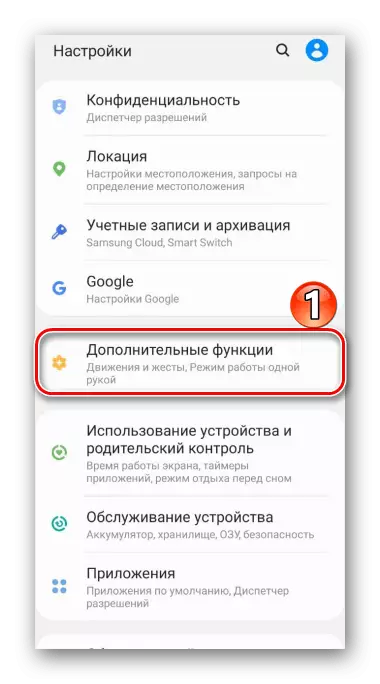
Vebijêrê di "tevger û tevgerên" de blok bikin û venegerin.
- Ji bo çêkirina ekranê, peravê li milê çepê yê çepê an berevajî bi rêve bibin.
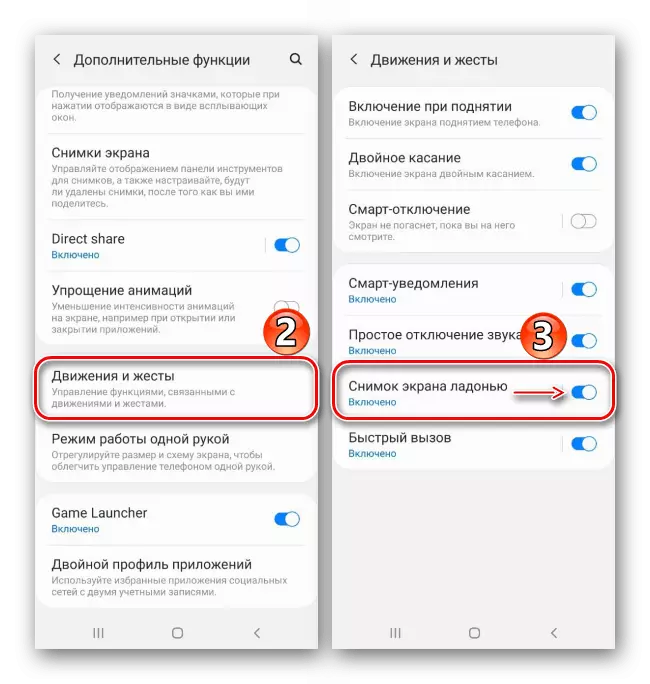
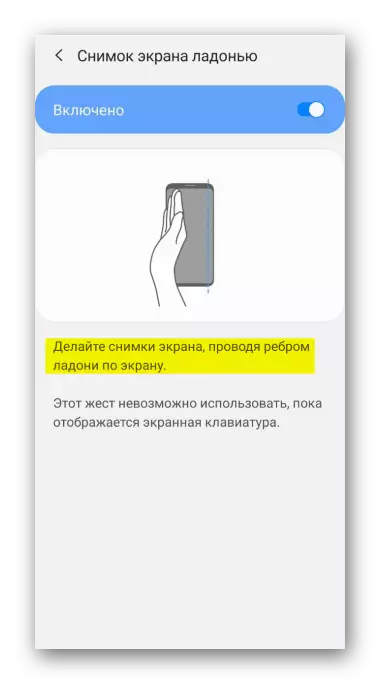
Vebijêrk 3: Fonksiyonek Taybet
Li ser têlefonê Samsung Galaxy A71 Di kategoriyek armancên armancên taybetî de hene ku ji bo bikarhênerên ku ji bo bikarhênerên ku, bi dîtina nexweşiyên laşî, nikarin hin taybetmendiyên amûrê bikar bînin. Mînakî, mirovên ku motîvasyona astengdar dibe ku du vebijarkên yekem tevlihev xuya bikin. Vebijêrka "menuya auxiliary" dê bi rengek hêsantirkirina dîmenek hêsan were hêsan kirin, lê ew ê pêşî pêdivî ye ku were nav kirin.
- Di mîhengan de, biçe "Taybetmendiyên Taybet",
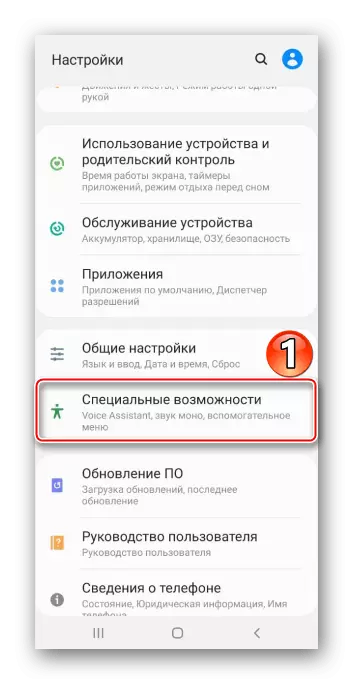
Fonksiyonê bibînin û veguhestina mafê wê li rewşa "ON" biçe.
- Naha ekrana ku hûn dixwazin rast bikin, bişkojka float-ê vekin û li ser ekranê tap bikin.
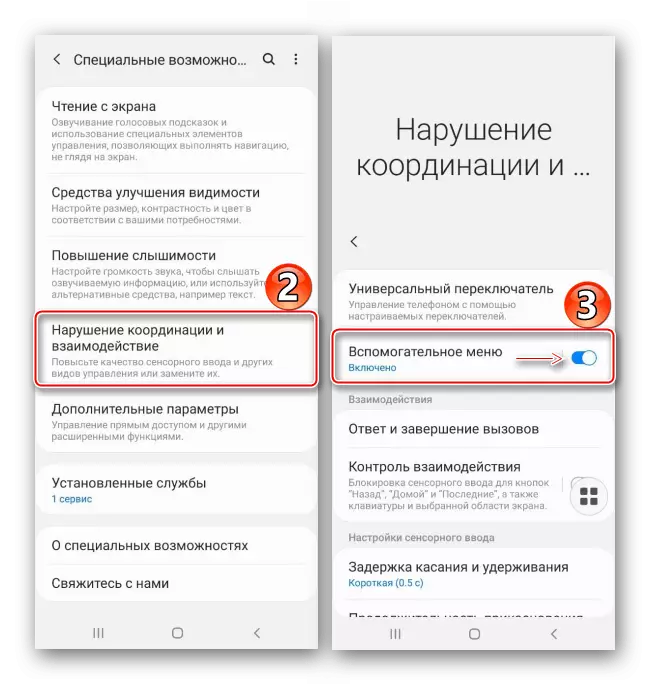
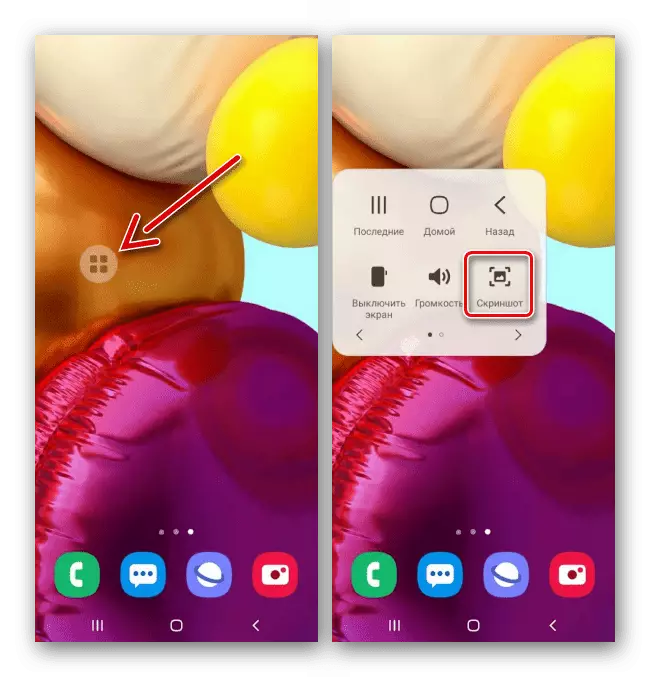
Vebijêrk 4: Scroll Screen
Heke agahdariya ku hûn dixwazin xilas bikin li ser yek ekranê nagirin, dîmenek dirêj dirêj bikin. Vê vebijarkê li panelê kontrola ji bo wêneyên bixweber xuya dike, lê tenê tenê ji bo scrolls bi scrolling dixebite.
- Dema ku panela kontrolê nîşan bide, yek ji rêbazên diyarkirî çêbikin, paşê bişkojka bi tîra jêrîn, û dema ku dîmendera dîmenê çap bike, dîsa bikirtînin. Vê çalakiyê dubare bikin, hûn dikarin hejmarên ekranên xwestî bigirin.
- Encam dê dîmenek dirêj dirêj be.
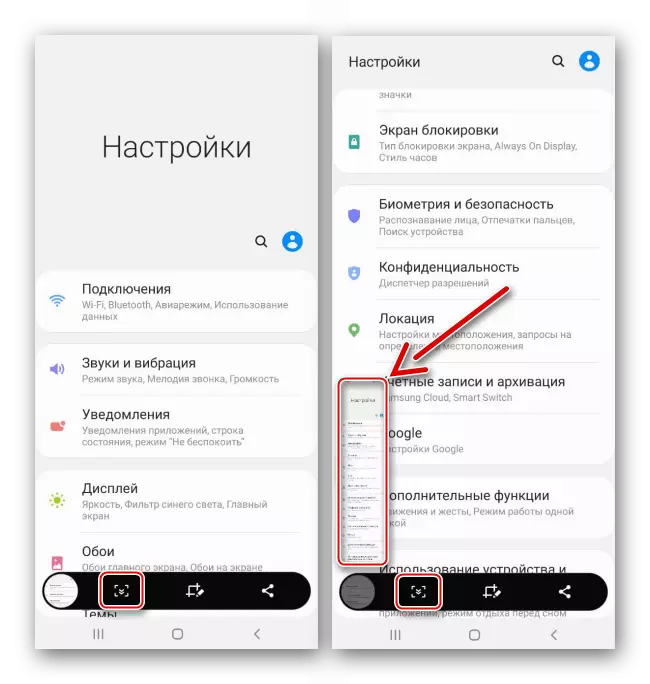
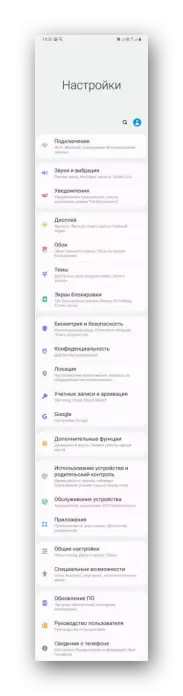
Vebijêr 5: Panelên Edge
Em li ser navbeynkariya branded diaxivin, ku hûn dikarin taybetmendiyên herî girîng ji bo xwe rast bikin, da ku zû bigihîjin wan. Edge piştgirî dide deh panel, di nav de ya ku hûn dikarin naveroka dîmenderê rast bikin.
- Ger navbeynkar were çalak kirin, wê hingê ew ê nîşana wê li tenişta xwe bibîne. Wê bikişînin navenda dîmenê.
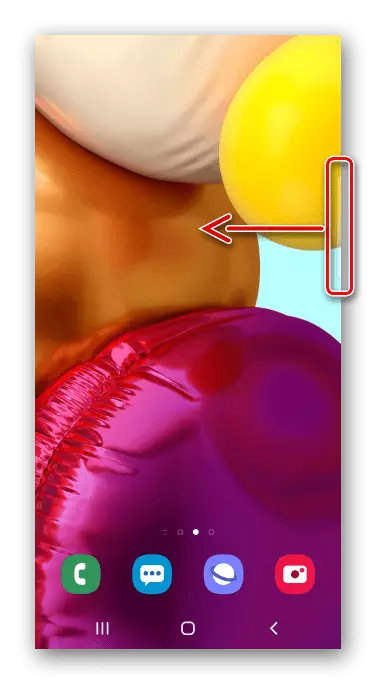
Ji bo ku hûn nîgarek hebe, di mîhengên pêşandanê de nîşangir nekarin
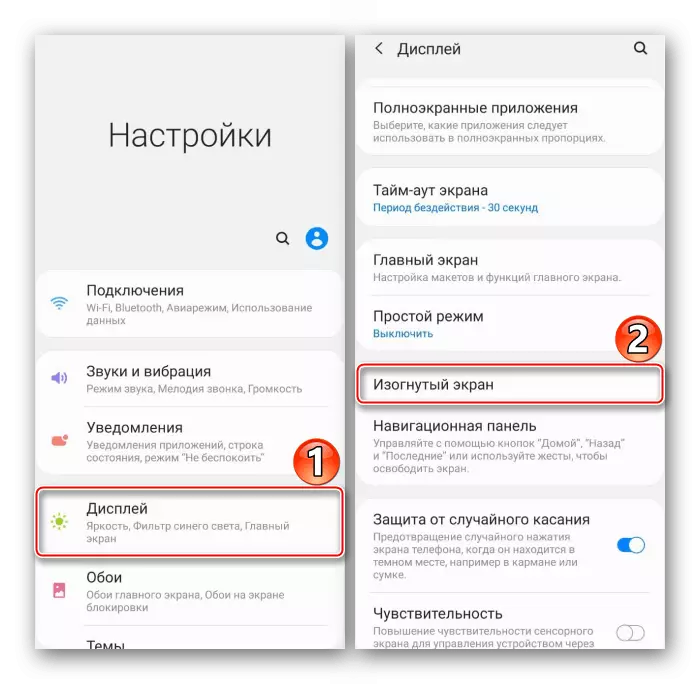
Û Slider li pozîsyona "ON" wergerînin.
- Panelên bizivirin da ku "ronahî bikin û xilas bikin".
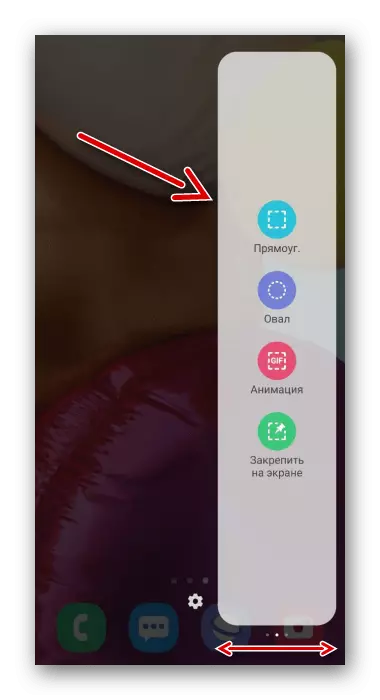
Ger mîhengên mîna yên weha tune, vekirî bin, wê di nav peyde de bibînin û lê zêde bikin.
- Naha yek ji şikilan hilbijêrin, çarçoveyê ji bo ronîkirina devera xwestî û tap "amade."
- Wêneyê encam dibe ku hûn dikarin birêve bibin, belav bikin an tavilê hilînin.
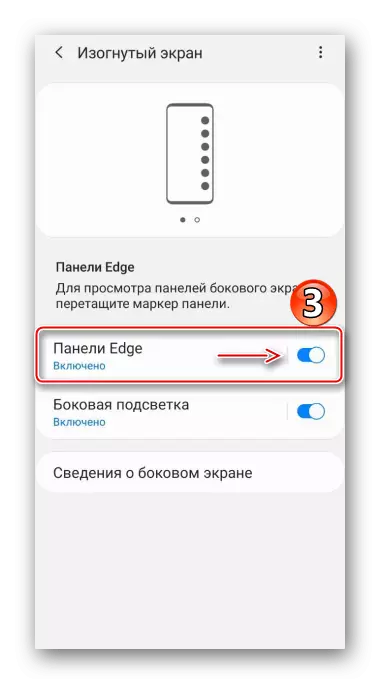
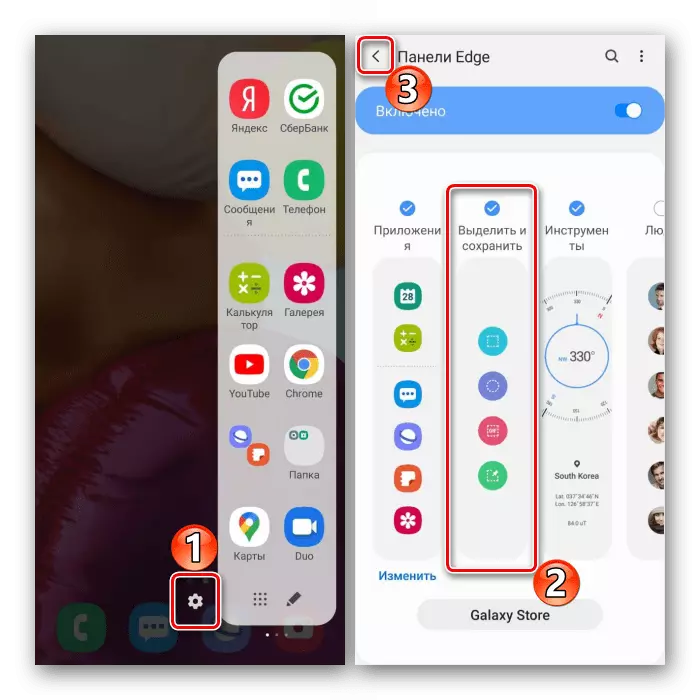
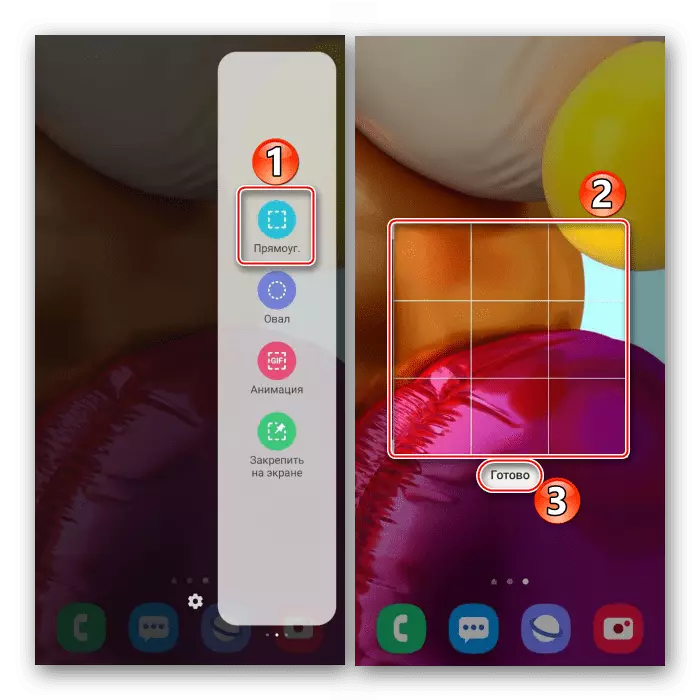
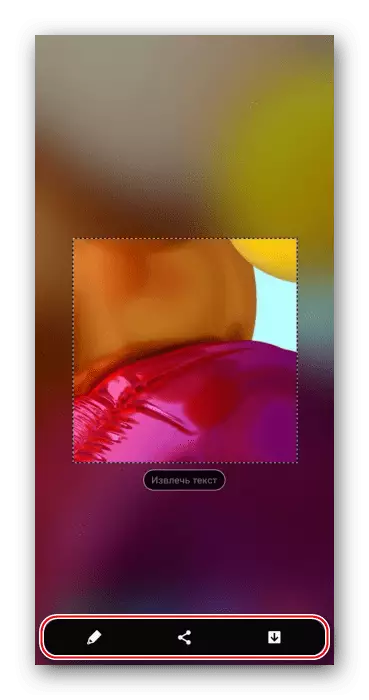
Li ku derê bigerin wêneyan
Hûn dikarin di serîlêdanê de hemî dîmenên hatine afirandin bibînin "Galeriya"
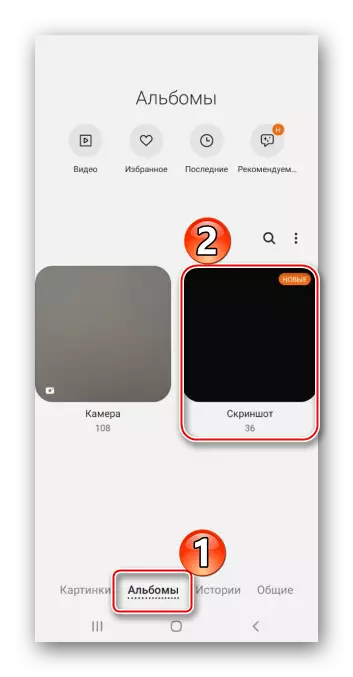
An di bîranîna amûrê de karanîna her rêveberê pelê.
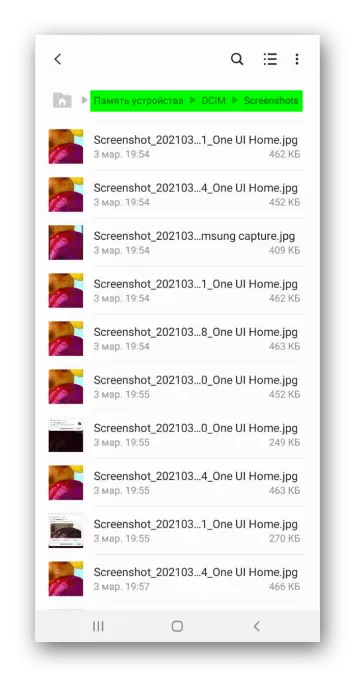
Her weha Binêre: How to make a sksung galaxy A21S, Galaxy A31, Galaxy A10, Galaxy A41, Galaxy A50, Galaxy A50, Galaxy A50, Galaxy A50, Galaxy A50, Galaxy A51
